El protocolo FTP es un clásico, gracias al cual podemos transferir archivos entre dos equipos de manera segura. Aunque existen otros métodos más recientes que nos permiten visualizar o compartir un contenido dentro de una red local como el SMB, NFS, o sFTP, he decidido explicar en esta pequeña guía como tener un servidor FTP en tu NAS Synology, mediante el cual tener un servidor de archivos accesible desde cualquier lugar.
Habilitar el servicio FTP en el NAS Synology
Aprovechando que tenemos el NAS conectado las 24/7 a la red, qué mejor dispositivo que éste para albergar un servidor FTP.
- Nos dirigimos a: Panel de control > Servicios de archivos > FTP.
- Activamos las mismas opciones que vemos en la imagen inferior y pulsamos en Guardar.

ftp://IP_LOCAL (ej. 192.168.1.100)
Nos pedirá el usuario y contraseña (por defecto el utilizado para acceder a nuestro DiskStation).
En menos de tres minutos tendremos funcionando completamente el servicio FTP de forma local.
Acceder al FTP desde cualquier red externa
La parte más complicada viene ahora, y es que si queremos acceder al servidor FTP desde otro lugar que no sea nuestra Red Local, no será posible.
Hemos de indicarle al Router que cuando pongamos en el navegador nuestra IP pública, reconozca dando vía libre al servicio FTP alojado en nuestro NAS.
En mi caso, tengo un ASUS AC-5300 y aunque el proceso es similar en todos los router, cada fabricante puede tener las opciones en otro apartado de la configuración similar.
En el caso de ASUS, nos dirigimos a WAN > Servidor virtual y habilitamos el servicio.
Tomando como referencia la imagen superior, hemos de indicarle en que IP local tenemos nuestro NAS seguido de que puertos hemos de abrir.
Una vez indicado, le damos a Aplicar y automáticamente tendremos vía libre para poder acceder al FTP desde una red externa.
Usando un servicio DDNS para evitar los cambios de la IP dinámica

Yo utilizo NoIP.com, siendo gratuito y de los que mejor funcionan. Además, aquelllos routers avanzados que dispongan de DDNS, podremos configurarlo de forma sencilla para que nuestro router se encargue de actualizar la IP ante nuevos cambios.
Ejemplo ilustrativo
Por si os queda alguna duda, os lo explico todo en un pequeño resumen ilustrativo para que veáis que es un proceso bien sencillo en conjunto.
[intense_table columns=”IP local asignada al NAS,IP pública de nuestra Red” data=”192.168.1.100,84.90.902.23″]
[intense_table columns=”Acceder al FTP desde red local,Acceder al FTP desde red externa” data=”ftp://192.168.1.100,ftp://84.90.902.23″]
Al registrarnos en NoIP.com y después de crear un nuevo hostname DDNS (por ej: “myftp.ddns.net“), el cual va a ir ligado a nuestra IP pública 84.90.902.23. Gracias a DDNS, en el momento que nuestra IP pública cambie a cualquier otra, como por ejemplo 75.654.67.556, podremos seguir accediendo vía FTP con el hostname myftp.ddns.net. Se entiende, ¿verdad?
En este caso, para conectarnos vía FTP utilizaríamos estos parámetros:
[intense_table columns=”Servidor (Hostname),Usuario,Contraseña” data=”ftp://myftp.ddns.net,admin,XXXX”]
Siendo el usuario y contraseña los que tengamos para acceder de costumbre a nuestro NAS.
Con este sencillo tutorial podremos tener montado en nuestro NAS Synology un servidor FTP totalmente seguro y funcional. Siendo una plataforma perfecta para compartir archivos entre familiares o amigos.
Bitnarios nace con la única intención de servir de ayuda al resto de lectores. Por eso no verás ningún banner publicitario en todo el Blog, ni tampoco anuncios en forma de Popups ni soluciones molestas. Eso sí, tengo habilitado un canal a través de PayPal el cual podéis mandar cualquier cifra simbólica en forma de donativo para poder sufragar al menos los gastos anuales del Hosting y dominio. Muchas gracias.
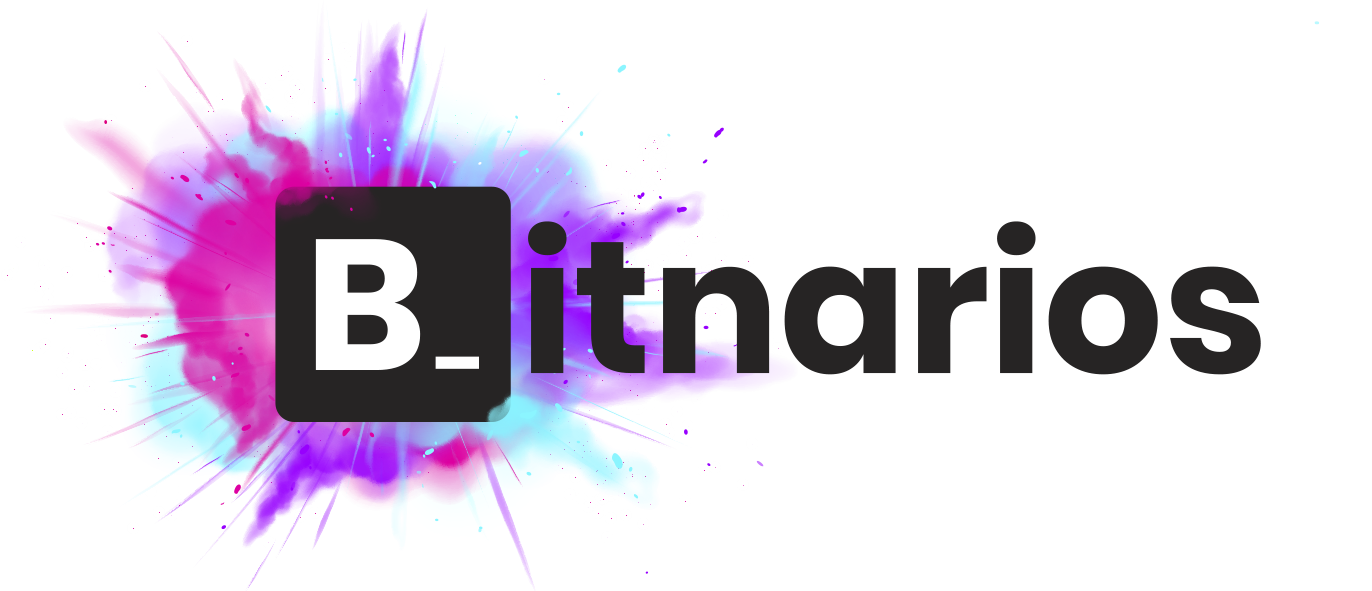






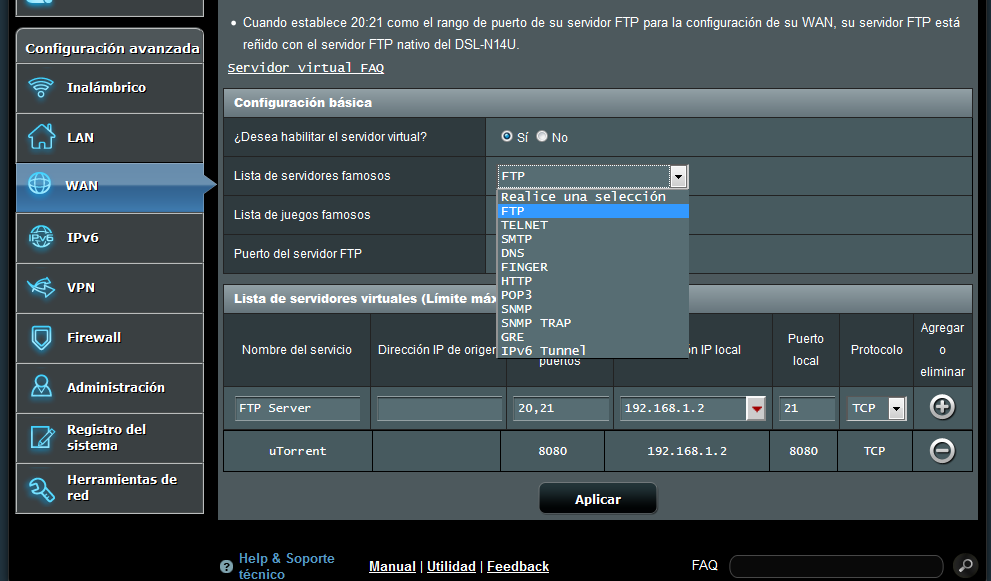
1 comment